在现代职场中,数据处理已经成为许多工作中不可或缺的一部分。而面对各种复杂的数据文件时,我们常常会遇到需要跨表匹配的情况。特别是在Excel工作表中,数据分布在多个表格内,如何快速、准确地从一个表格中提取所需数据,成为了工作效率提升的关键。而在众多Excel函数中,VLOOKUP函数无疑是最为常用、最为高效的跨表匹配工具。
什么是VLOOKUP函数?
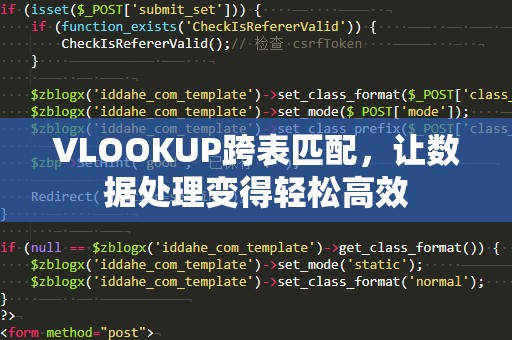
VLOOKUP,中文名为“垂直查找”,是Excel中的一个强大函数,它可以在一个数据范围或表格中查找某个值,并返回该值所在行的指定列中的数据。与之相关的常见问题之一便是跨表匹配。在实际工作中,我们可能会面对两个表格,其中一个表格包含我们需要的查询值,另一个表格则包含与这些查询值对应的详细数据。这时候,VLOOKUP就能帮助我们自动化匹配过程,节省大量的时间与精力。
VLOOKUP函数的基本使用
在开始介绍如何进行跨表匹配之前,我们首先需要了解VLOOKUP函数的基本结构。VLOOKUP的基本语法如下:
VLOOKUP(查找值,查找范围,返回列号,[近似匹配])
查找值:即你要查找的内容,这可以是某个单元格引用、数字或文本。
查找范围:即数据所在的范围,VLOOKUP会在这个范围中查找“查找值”。
返回列号:指的是VLOOKUP从查找范围中找到匹配的“查找值”后,需要返回的列号。注意:列号是相对于查找范围的第一个列来算的。
[近似匹配]:这是一个可选参数,默认是“TRUE”,表示返回最接近的值;如果你需要精确匹配,应该设置为“FALSE”。
跨表匹配的场景
假设我们有两个Excel表格,分别记录了不同的员工信息:一个表格(Sheet1)记录了员工的姓名和ID,另一个表格(Sheet2)记录了员工的ID及其工资。我们的任务是通过员工的姓名,去另一个表格中查找其对应的工资。这时,如果我们手动查找,不仅费时费力,而且容易出错,尤其是在数据量较大的情况下,完全无法高效处理。
这时,VLOOKUP函数就发挥了巨大的作用。通过跨表匹配,我们只需要输入相应的公式,Excel就能自动根据姓名去查找工资,节省了大量的时间,并且确保结果的准确性。
VLOOKUP跨表匹配的步骤
准备数据:我们需要确保数据已经被正确地整理到不同的表格中。例如,Sheet1中的A列为员工姓名,B列为员工ID;Sheet2中的A列为员工ID,B列为员工工资。
在目标单元格输入公式:选择Sheet1中的一个空白单元格,输入VLOOKUP函数。例如,我们在Sheet1的C2单元格输入以下公式:
=VLOOKUP(B2,Sheet2!A:B,2,FALSE)
这个公式的意思是:根据Sheet1中B2单元格(员工ID)的值,在Sheet2的A列查找匹配的ID,并返回Sheet2中第二列(员工工资)的值。如果找不到精确匹配的ID,返回错误提示。
拖动公式应用到其他行:一旦公式输入完成,我们只需将公式向下拖动到其余的单元格,Excel会自动为每一行执行匹配和查询,最终填充出每个员工的工资数据。
通过这种方式,VLOOKUP可以帮助我们完成大规模的跨表匹配,省去了手动查找和***粘贴的麻烦,尤其是在面对上千条数据时,VLOOKUP的优势尤为明显。
VLOOKUP跨表匹配的高级技巧
除了基础的跨表查询,VLOOKUP还有一些高级技巧,可以帮助我们在更复杂的场景中也能高效处理数据。以下是几个实用的技巧,能够进一步提升VLOOKUP的使用效率。
1.使用绝对引用避免***时出错
当你拖动公式以填充其他单元格时,Excel会默认调整公式中的单元格引用位置。如果你不希望引用的查找范围发生变化,可以使用绝对引用。通过在列字母和行数字前加上“$”符号,确保查找范围在***公式时不会变化。
例如,假设我们的查找范围在Sheet2中的A1:B100,而我们希望在拖动公式时固定查找范围,可以将公式修改为:
=VLOOKUP(B2,Sheet2!$A$1:$B$100,2,FALSE)
这样,无论我们将公式拖动到哪里,查找范围都会始终保持不变。
2.VLOOKUP与IFERROR结合,处理错误值
在实际应用中,VLOOKUP函数可能会出现查找失败的情况,通常会返回“#N/A”错误。这时候,我们可以结合IFERROR函数进行错误处理,避免错误值影响整体的数据展示。
例如,修改公式为:
=IFERROR(VLOOKUP(B2,Sheet2!A:B,2,FALSE),"未找到")
这样,当VLOOKUP查找不到对应的值时,公式会返回“未找到”字样,而不是“#N/A”错误。这样的处理让表格看起来更加简洁、易懂。
3.VLOOKUP跨多个表格匹配
有时候,我们需要跨多个表格进行匹配查询,这时,VLOOKUP的能力依然不容小觑。你可以将多个表格的数据整合到一个新的查询表格中,通过VLOOKUP实现跨表格的联合查询。
例如,假设Sheet1和Sheet2分别包含了不同类型的销售数据,而我们需要将两者合并查询,可以通过VLOOKUP分别从Sheet1和Sheet2提取数据,并将其合并展示。这种方法可以帮助我们实现多表格数据的整合,提升工作效率。
4.注意VLOOKUP的限制
虽然VLOOKUP非常强大,但它也有一些限制。例如,VLOOKUP只能向右查找数据,无法向左查找。因此,在设计表格时,确保查找值位于左侧列,返回值位于右侧列,是使用VLOOKUP的关键前提。
如果需要进行向左查找,可以考虑使用INDEX和MATCH函数的组合,或者使用XLOOKUP函数,这也是Excel中另一种强大的查找工具。
总结
VLOOKUP作为Excel中的一个重要函数,广泛应用于数据查询、跨表匹配等场景中。通过掌握VLOOKUP的基本用法及一些高级技巧,我们能够在日常工作中更加高效地处理数据,无论是处理简单的查找任务,还是面对更复杂的多表格数据整合,VLOOKUP都能够为我们提供强大的支持。希望本文的介绍能够帮助你提升数据处理能力,成为工作中的Excel高手!





